Cilad-bixinta Windows 10 Ma Tago Hurdo
Horay ayaan wax uga qoray sida loo xaliyo arimaha Windows 7 hurdo la'aan iyo Windows 8 hurdo la'aan , laakiin kamaan hadlin arimaha hurdada ee Windows 10 . Sababtoo(Due) ah tirada badan ee mishiinada iyo qalabka kala duwan ee badan ee Windows ku shaqayn karo, nooc kasta oo Windows ah ayaa dhibaato ku noqon doona hurdo la'aanta xaaladaha qaarkood.
Marmar dhibku waa hardware-ga, mar waxa sabab u ah darawalada iyo marar kale waa wax aan si sax ah loogu habayn nidaamka hawlgalka. Maqaalkan, waxaan ku dhex mari doonaa dhammaan xalalka kala duwan ee aan ku heli karo si aan u xalliyo arrintan Windows 10 .
Ogsoonow inaan isku dayi doono inaanan ku celin xalalka hore loogu sheegay Windows 7 iyo Windows 8 maqaallada, markaa xor u noqo inaad akhrido kuwan haddii midkoodna xalalka hoose shaqayn waayo. Tan iyo markii Windows 10 uu yahay mid cusub, waxay u muuqataa inay jiraan arrimo badan oo ku saabsan mashiinnada gaarka ah, laga yaabo inay sabab u tahay darawallada oo aan si buuxda u taageerin Windows 10 weli.
Xalka kaliya ee dhabta ah ee kiisaskaas waa in la sugo ilaa inta ku habboon Windows 10 darawalka la sii daayo. Habka 1(Method 1) waa tallaalka ugu fiican haddii aad ogaato in dad badan oo wata mishiinkaada oo kale ay qabaan arrimo hurdo.
Habka 1 - Cusbooneysii Darawalada Chipset
Sida ugu dhakhsaha badan ee suurtogalka ah ee lagu xallin karo arrintan waa in la soo dejiyo darawaladii ugu dambeeyay ee adiga Windows 10 mishiinka ka socda bogga soo saaraha PC. Tusaale ahaan, waxaan haystaa kombuyuutar Dell(Dell computer) oo isticmaalaya Dell System Detect , wuxuu si toos ah u baadhayaa nidaamkayga oo wuxuu helaa dhammaan cusbooneysiinta darawalka ee ku habboon.

Darawalada ugu muhiimsan ee la cusbooneysiiyo waa darawalada chipset-ka, BIOS iyo darawalada kaararka shabakada. Haddii aad leedahay nidaam la dhisay, akhri qoraalkayga addoo isticmaalaya software-ka dhinac saddexaad si aad u hesho oo aad u cusboonaysiiso darawallada(third-party software to find and update drivers) . Waxa kale oo aan hore u qoray in ay u badan tahay in aanay fiicnayn in la cusboonaysiiyo BIOS-kaaga , marka laga reebo xaaladaha qaarkood oo sidan oo kale ah oo ay suurtogal tahay in aad haysato dhibaatooyin la xidhiidha qalabka. Haddii aad go'aansato inaad cusboonaysiiso BIOS -ka , akhri boostadayda ku saabsan sida loo hubiyo in cusbooneysiin loo heli karo BIOS-kaaga iyo in kale(whether an update is available for your BIOS or not) .
Marka lagu daro cusboonaysiinta darawalada, hubi inaad aado Settings - Cusboonaysiinta & Amniga(Update & Security) oo ku rakib dhammaan cusbooneysiinta ugu dambeysay Windows 10 ee Microsoft .
Habka 2 - Hubi Codsiyada Awoodda
Mararka qaarkood barnaamijyada Windows qaarkood waxay u soo diraan codsiyada awoodda nidaamka, taas oo ka hortagaysa nidaamka inuu xiro ama uu seexdo. Caadi ahaan(Normally) kiisaskani waa ansax sida marka aad ciyaareyso DVD oo aysan jirin wax isdhexgal ah oo ku saabsan mouse-ka iyo kiiboodhka dhowr saacadood, shaashadda ayaa sii jiri doonta.
Codsiyada waa in ay si toos ah u tagaan marka barnaamijka la xiro. Si kastaba ha ahaatee, waxaa jira xaalado ay ku dhegganaan karaan. Waxaad hubin kartaa si aad u aragto dhammaan codsiyada awoodda adoo furaya amar sare oo degdeg ah ( Guji (Click)Start , ku qor cmd , midig-guji Command Prompt oo dooro Run as Administrator ) oo ku qor amarka soo socda:
powercfg -requests

Fikrad ahaan, waxaad dooneysaa in dhammaan walxaha ay yiraahdaan Midna(None) , taas oo macnaheedu yahay ma jiraan codsiyo awood hadda jira. Haddii aad haysatid wax u qoran sida SRVNET , fiiri maqaalka Windows 8 ee aan ku sheegay bilawgii maqaalka.
Isticmaalka kale ee wanaagsan ee amarka powercfg waa in la arko aaladaha ku jira nidaamkaaga oo kicin kara nidaamka. Caadi ahaan, tan waxaa ka mid ah mouse-ka iyo kiiboodhka, laakiin mararka qaarkood aaladaha kale sida kaarka shabakada, kaadhka sawirada, iwm., isdiiwaangeli oo waxay keeni karaan arrimo. Akhri Habka 3(Read Method 3) ee ku yaala boostada Windows 7 si aad uga ilaaliso in qalabka uu kiciyo kombiyuutarkaaga.

Waxaan sidoo kale akhriyay in hubinta Keliya u oggolow xirmada sixirka si ay u kiciso(Only allow a magic packet to wake the compute) sanduuqa xisaabinta ee adabtarada shabakadaada ayaa sidoo kale hagaajinaysa arrinta hurdada. Sidoo kale, si aad u aragto qalabkii u dambeeyay ee kiciyay kombayutarkaagii, socodsii amarka soo socda:
powercfg -lastwake
Habka 3 – Orod dhibaatooyinka
Windows 10 waxa uu leeyahay qaar ka mid ah barnaamijyada cilad-raadinta ee wanaagsan oo lagu rakibay kuwaas oo si toos ah kuugu hagaajin kara dhibaatooyin badan. Tag Control Panel , Guji Cilad(Troubleshooting) -bixinta ka dibna dhagsii View dhammaan(View all) dhinaca sare ee bidixda.
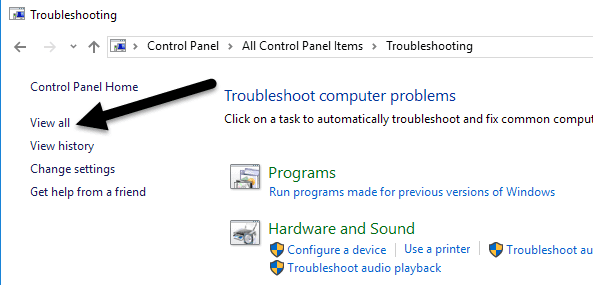
Labada aad rabto inaad ku shaqeyso waa Power and System Maintenance .

Waxa aan guulo ka gaadhay in aan kuwan ku maamulo mishiinada macmiilka qaarkood, marka waxa mudan in la tallaalo.
Habka 4 - Jooji qalabka
Waxaan haystay hal macmiil oo kombuyuutarku aanu seexan doonin ka dib saacado aan isku dayay dhammaan noocyada hagaajinta ee Windows , waxay ku dhammaatay inay noqoto Logitech USB Joystick taas oo sababtay dhibaatada! Markaa xal kale oo suurtogal ah oo fudud ayaa ah in la saaro qalab kasta oo USB ah oo ku xidhan , dib u bilaabo kombayutarka oo arag haddii Windows 10 uu seexanayo.
Tani waxay si gaar ah run u tahay haddii aad haysato qalab kasta oo USB ah sida tablets-qorista, joysticks, makarafoonnada, kamaradaha, darawallada adag ee dibadda, iwm. Haddii aad ogaato in uu yahay mid ka mid ah aaladaha USB- gaaga , isku day in aad hesho darawalkii ugu dambeeyay ee aaladdaas oo ku rakib.
Habka 5 - Boot Nadiif ah
Marka laga reebo arrimahan, sababta kale ee kaliya ayaa ah nooc ka mid ah barnaamijka bilowga ama adeegga ka hortagaya Windows inay seexato. Xalka kaliya ee dhibaatadan waa samaynta boot nadiif ah. Waxaad halkan ka akhrin kartaa tilmaamo ku saabsan sida loo sameeyo kabaha nadiifka ah(perform a clean boot) . Raac tilmaamaha loogu talagalay Windows 8.1 maadaama ay la mid noqon doonaan Windows 10 .
Bootka nadiifka ah, waxaad asal ahaan damisaa dhammaan alaabada bilawga ah ka dibna dib u bilaw kombiyuutarka. Haddii aad ogaato in kombuyuutarku hurdo, hadda waxaad ogtahay in dhibaatadu ay ka jirto mid ka mid ah barnaamijyada bilowga. Waxaad markaas awood u siinaysaa barnaamij kasta oo bilow ah mid mid oo dib u bilaabaya kumbiyuutarka ilaa ay dhibaatadu soo noqonayso. Halkaa marka ay marayso, waxaad ogaan doontaa barnaamijka dembiilaha. Waa nidaam caajis badan, laakiin wuu shaqeeyaa!
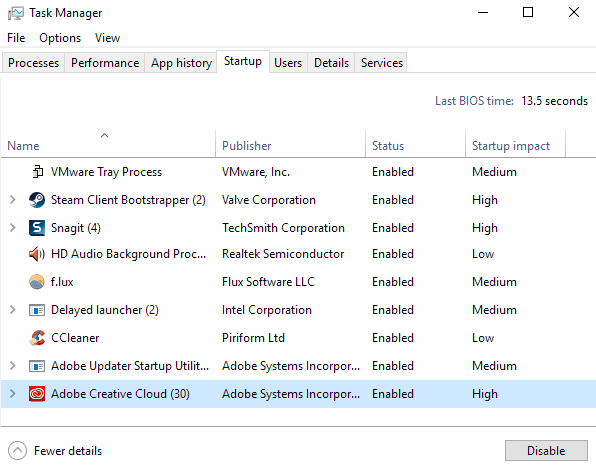
Kahor intaadan samayn boot nadiif ah, waxaad si dhakhso ah u hubin kartaa inay shaqaynayso adiga oo dib u bilaabaya Windows qaab nabdoon . Haddii kombuyuutarku si fiican u seexdo qaab badbaado leh, ka dib horay u soco oo samee boot nadiif ah si aad u hesho barnaamijka dhibaatada hurdada.
Habka 6 - Soo Celinta Qalabyada Qorshaha
Qalab kale oo degdeg ah ayaa ah inaad dib u soo celiso qorshahaaga koronto. Tag Control Panel , guji Power Options , ka dibna riix Beddel goobaha qorshaha ee(Change plan settings) ku xiga qorshaha aad dooratay.
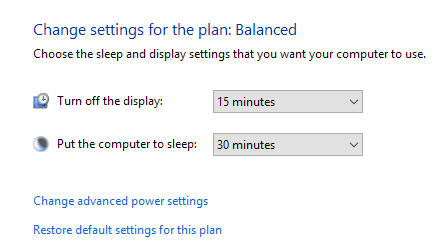
Guji Soo Celinta Dejinta default ee pla(Restore default settings for this pla) n oo dib u bilow kombayutarkaga.
Habka 7 - Soo celinta PC
Sida iska cad tani waa dariiqii ugu dambeeyay, laakiin dib u dajinta PC-gaaga waxa laga yaabaa inay tahay waxa kaliya ee aad samayn karto haddii aad isku dayday wax kasta oo kale. Fiiri qoraalkayga ku saabsan dib u habeyntaada Windows 10 PC(resetting your Windows 10 PC) . Ogsoonow inaad dooran karto inaad hayso xogtaada iyo feylashaaga, si aanay nidaamkaaga gebi ahaanba u tirtirin.
Asal ahaan waa dib u rakibidda Windows 10 waana taas. Dad badan ayaa ku guuleystey habkan, laakiin waa waqti badan iyo khatar badan. Hubi(Make) inaad kaydiso xogtaada ka hor inta aanad soo celin PC-gaaga kaliya haddii ay wax qaldamaan.
Xalka kale ee Macquulka ah
Waxaa jira dhowr xal oo hal mar ah oo u shaqeeya dadka qaar mana jiro qof si dhab ah u garanayo sababta. Si kastaba ha ahaatee, halkan ayaan ku soo ururiyay haddii ay dhacdo inaad ka mid noqoto dadkaas!
- Isticmaalayaasha qaar ayaa sheegay in haddii ay ku soo galaan Windows 10 akoonka Microsoft , dhibaatada hurdada/xiritaanka ayaa meesha ka baxaysa marka ay beddelaan erayga sirta ah ee akoonkooda Microsoft . Tani macno eber ah ayay samaynaysaa, laakiin qaar ayay u shaqaysay.
- Haddii aad leedahay Windows PC, waxay u badan tahay inaad haysato software badan oo Intel ah oo lagu rakibay sida Intel Management Engine , Intel Degdegga Kaydinta Technology(Intel Rapid Storage Technology) , Intel Security Assistant , Intel HD Graphics Driver , iwm. nidaamka si uu u shaqeeyo, si aad isku dayi kartaa uninstalling barnaamijyadan oo aad aragto haddii ay taasi hagaajinayso arrinta.
- Demi ama dami bilawga degdega ah. Tani waa sifo ku jirta Windows 8/10 oo ka caawisa kombayutarka in uu si degdeg ah uga soo kabsado xaalad xidhidh (ma aha dib u bilaabay). Kaliya Google-ka oo arag haddii ay xallinayso dhibaatadaada.
Waxaan rajeyneynaa, in mid ka mid ah xalalka kor ku xusan uu u shaqeyn doono kombuyuutarkaaga. Haddii kale, faallo ku dheji waxaanan isku dayi doonaa inaan caawiyo. Ku raaxayso!
Related posts
Dooro meesha aad ka heli karto ikhtiyaarka abka Windows 10 Settings
VPN ku salaysan CMAK ma shaqaynayo Windows 10 ka dib
Cloud Clipboard (Ctrl+V) oo aan shaqaynayn ama ku shaqaynayn Windows 10
Qiimaynta K-12 waxay soo sheegtaa abka ku shaqeeya Windows 10 asalka
Kumbuyuutarku si khaldan ayaa loo ogaaday inuu ka baxsan yahay shabakada internetka
Khaladaadka Xogta Cusbooneysiinta ee suurtagalka ah ee Windows 10
Tabaha Desktop-ka fog ee RDWEB ayaa ka maqan browserka Edge gudaha Windows 10
Sida loo isticmaalo Network Sniffer Tool PktMon.exe gudaha Windows 10
Samee Firefox ka samee kontaroolada warbaahinta ee Firefox Windows 10 Shaashada qufulka
Waa maxay Ilaalinta socodka socodka ee Windows 10 - Sida loo damiyo ama loo damiyo
Daar Stream HDR beddelka fiidiyoowga ka dib Windows 10 cusboonaysii
System.Diagnostics.StackFrame waxqabadka hoos u dhac ku yimid gudaha Windows 10
Ashampoo WinOptimizer waa software bilaash ah si kor loogu qaado Windows 10
Sida loo xalliyo dhibaatooyinka isku xidhka shabakada ee Windows 10
Waxaad u baahan tahay ogolaansho si aad falkan ugu qabato Windows 10 [Fixed]
Sida loo rakibo NumPy adoo isticmaalaya PIP Windows 10
Barnaamijku ma bilaaban karo sababtoo ah MSVCP140.dll ayaa ka maqan Windows 10
Ku qari ikhtiyaarka aaladaha gudaha Menu Macnaha guud ee Taskbar gudaha Windows 10
MSVCR71.dll ayaa ka maqan Windows 10 kumbuyuutarka
Cilad-bixinta daabacaha oo ku dheggan Xaaladda qadla'aanta ee Windows
